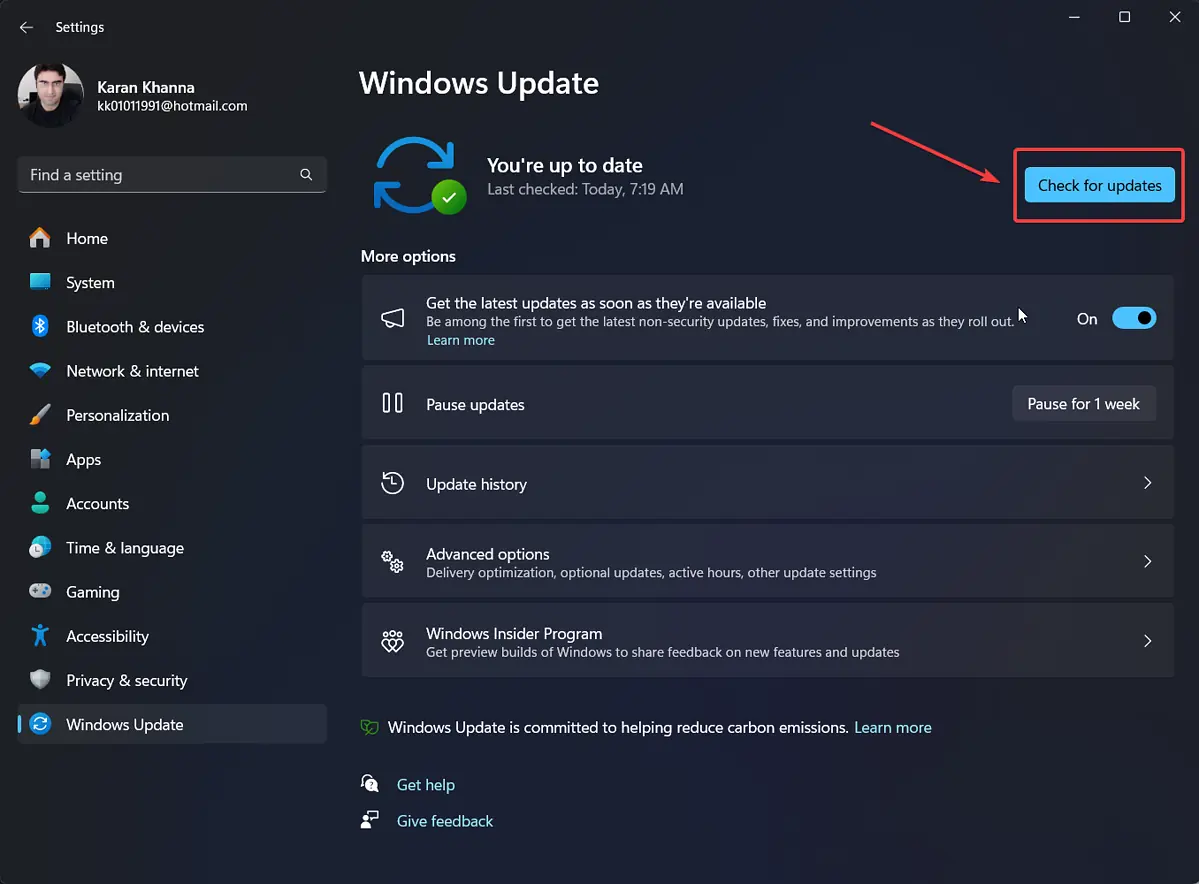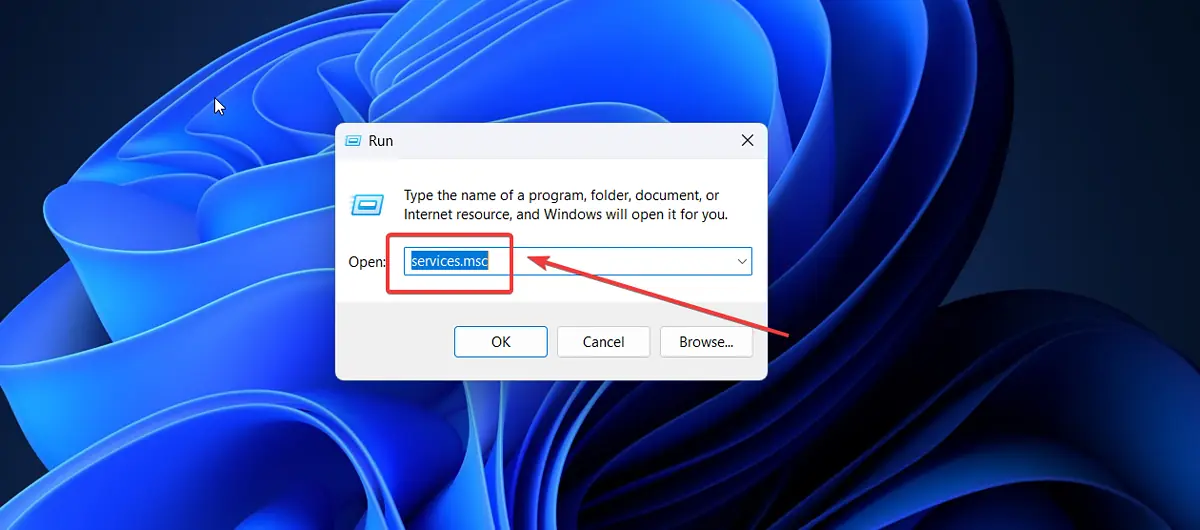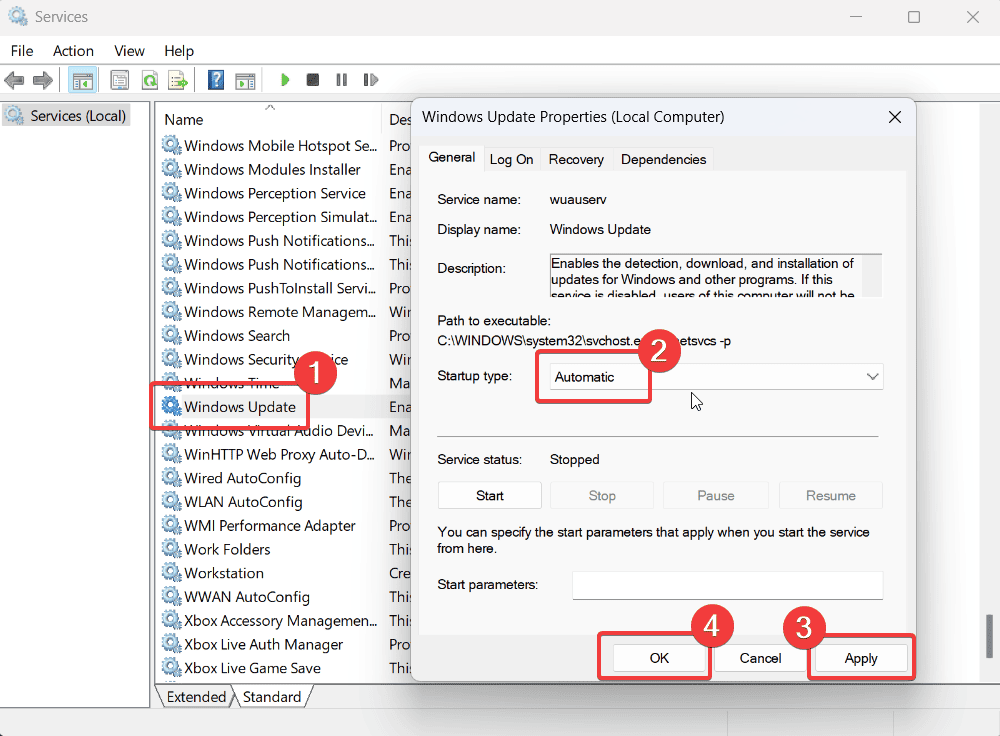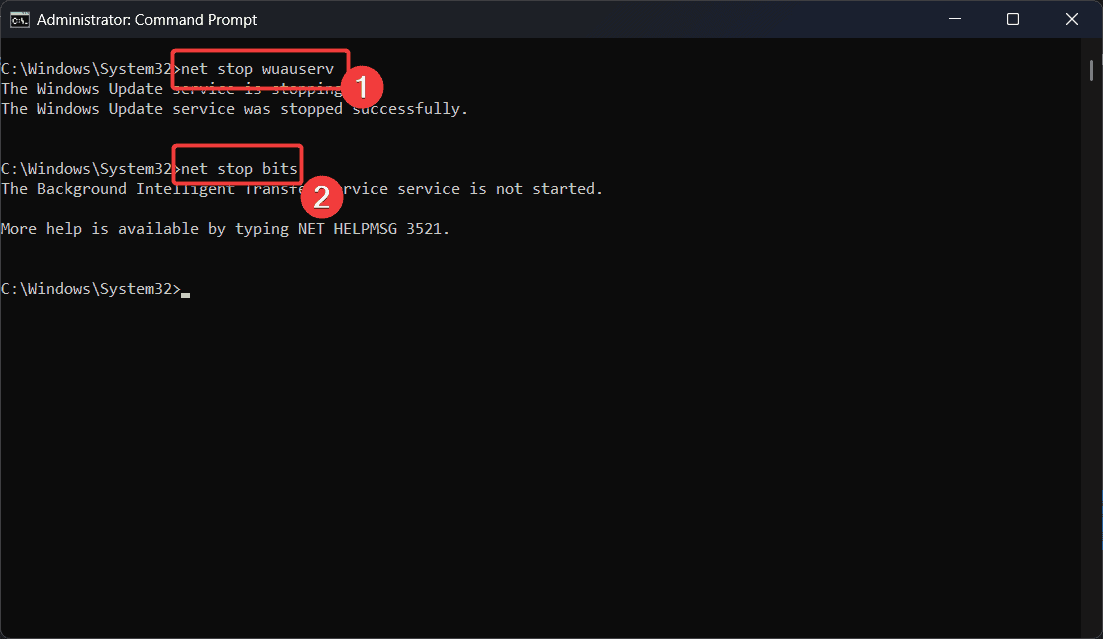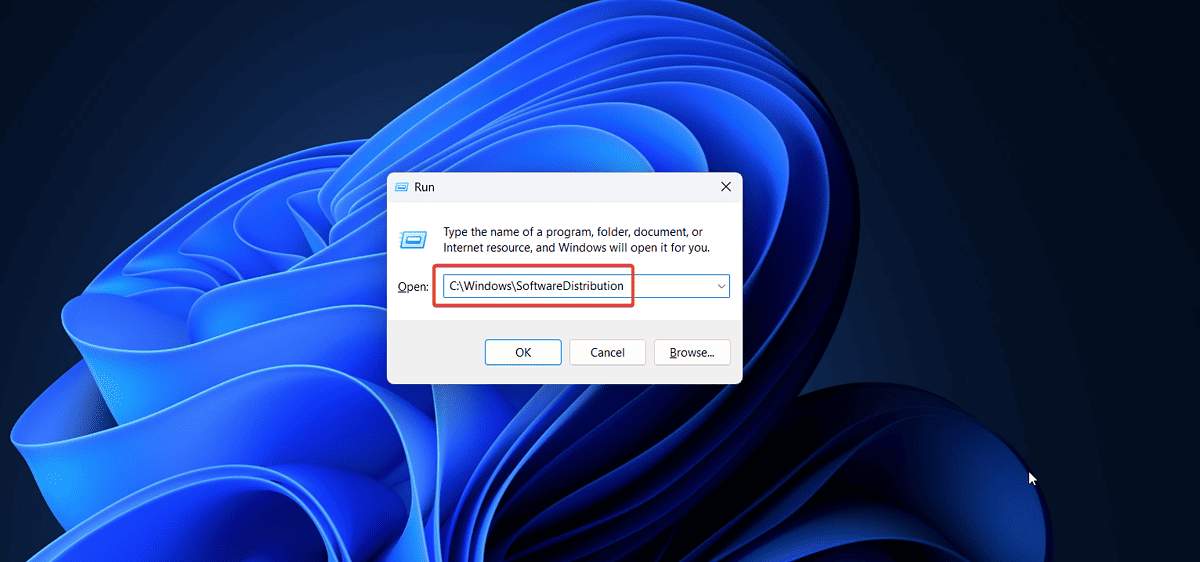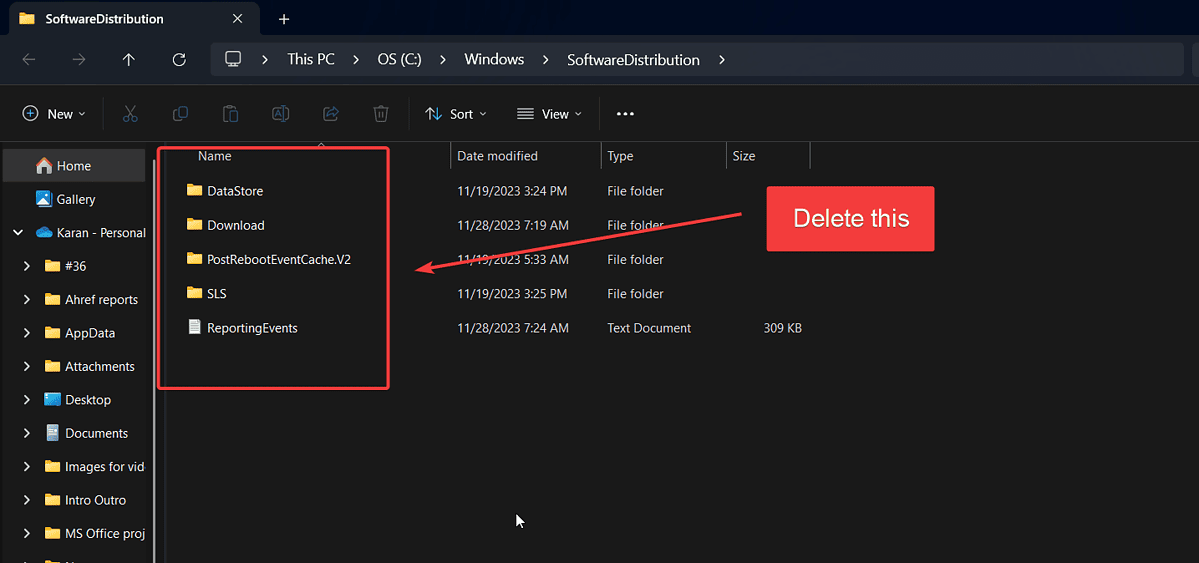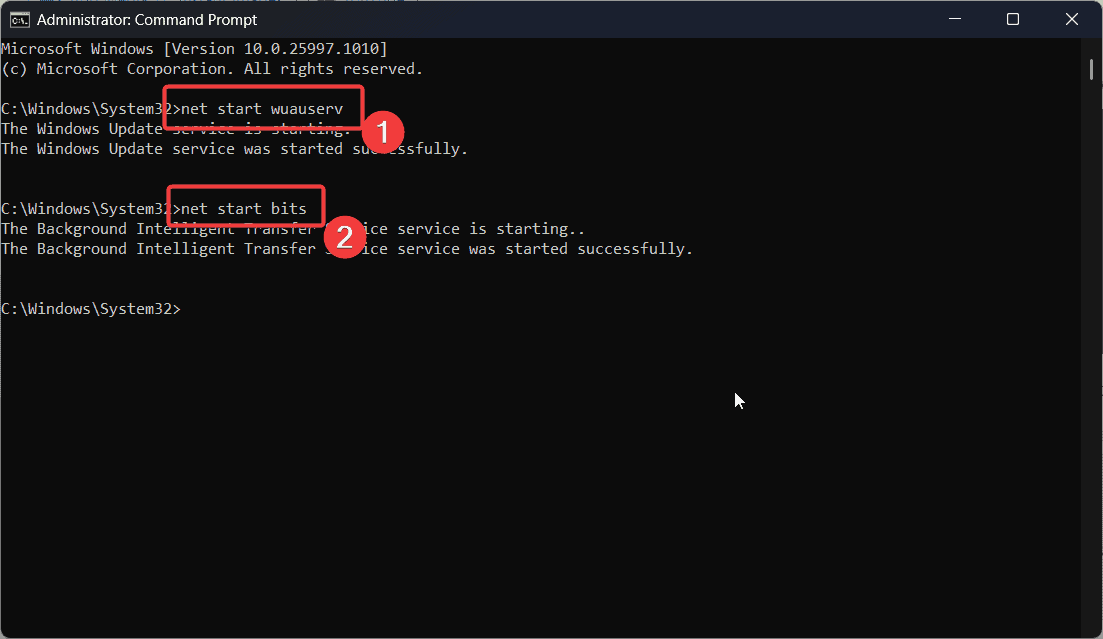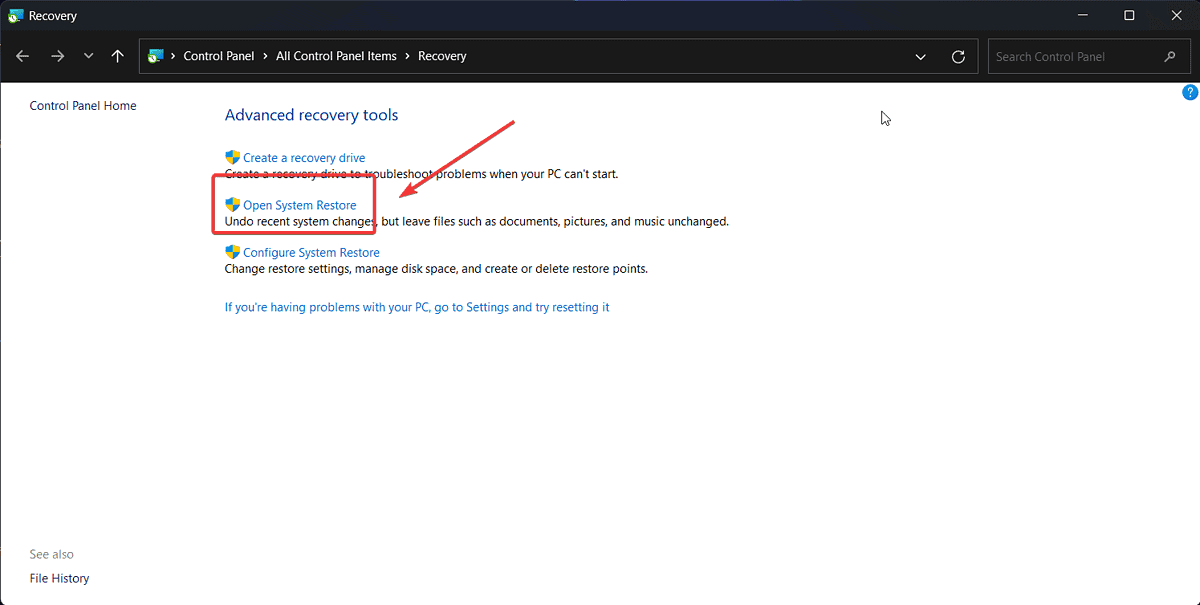KORJAUS: DRIVER_LEFT_LOCKED_PAGES_IN_PROCESS
5 min. lukea
Päivitetty
Lue ilmoitussivumme saadaksesi selville, kuinka voit auttaa MSPoweruseria ylläpitämään toimitustiimiä Lue lisää
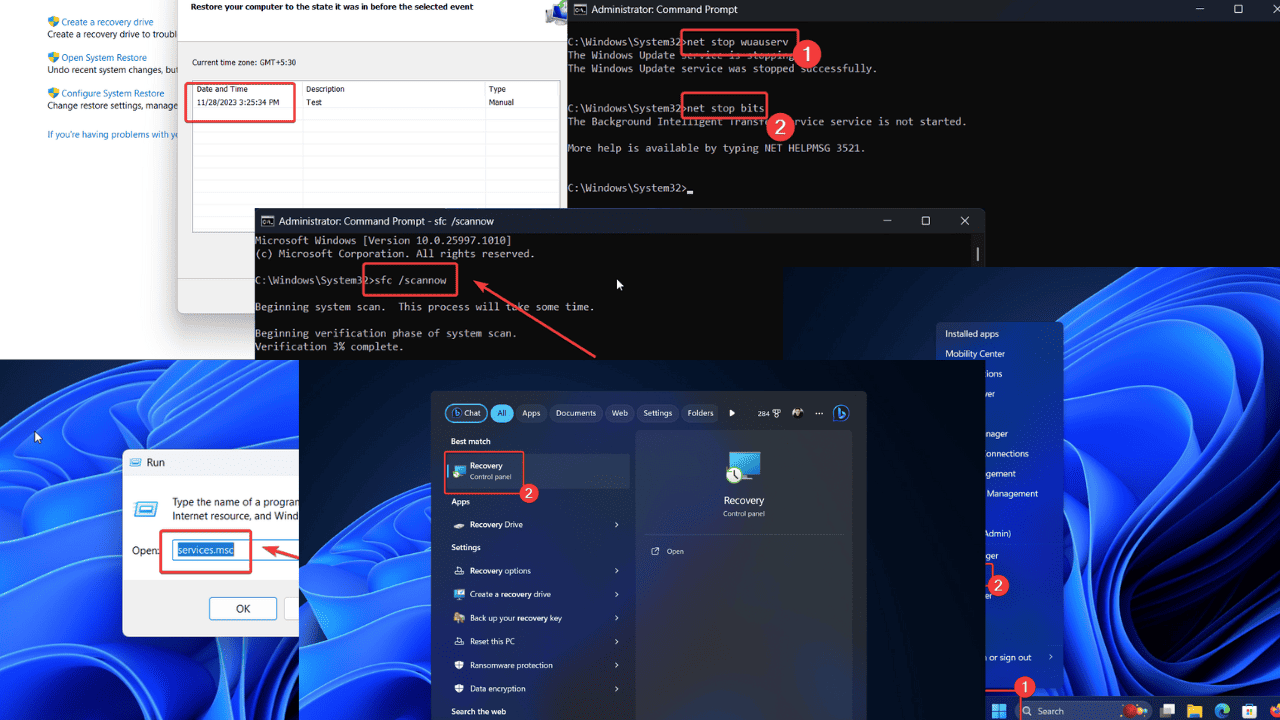
Oletko kohdannut 0x000000CB DRIVER_LEFT_LOCKED_PAGES_IN_PROCESS Windows-tietokoneellasi? Tiedän kuinka turhauttavaa se voi olla.
Ajurit ovat vastuussa tiedonsiirrosta laitteiston ja ohjelmiston välillä. Jos ohjain ei kuitenkaan vapauta muistiaan, saatat kohdata tämän virheen. Jatka lukemista saadaksesi selville kaikki syyt ja kuinka ratkaista tämä ongelma lopullisesti.
Mikä on 0x000000CB DRIVER_LEFT_LOCKED_PAGES_IN_PROCESS -virhe?
0x000000CB DRIVER_LEFT_LOCKED_PAGES_IN_PROCESS on BSoD-virhe. Se osoittaa sen ohjaimet, jotka aiemmin lukitsivat muistin, eivät voi avata sitä nyt. Tämä tarkoittaa käytännössä sitä, että ajurit ovat käyttökelvottomia, ja tämä johtaa Blue Screen of Deathiin.
Mikä aiheuttaa 0x000000CB DRIVER_LEFT_LOCKED_PAGES_IN_PROCESS?
Kokemukseni mukaan tämän ongelman yleisimmät syyt ovat:
- Windows Update Service pysäytetty: Jos Windows Update Service pysäytetään, virhe saattaa ilmetä.
- Vanhentuneet ajurit: Jos järjestelmän ohjaimia ei ole päivitetty pitkään aikaan, saatat kohdata ongelman.
- Vioittunut Windows Update -välimuisti: Windows Updaten välimuisti voi olla vioittunut, ja tämä aiheuttaa ongelman.
- Puuttuvat tai vioittuneet järjestelmätiedostot: Jos järjestelmätiedostot ovat vioittuneet, seurauksena on mainittu virhe.
Kuinka korjata 0x000000CB DRIVER_LEFT_LOCKED_PAGES_IN_PROCESS?
Ennen kuin yrität korjata mitään, suosittelen kahta alustavaa ratkaisua:
1. Suorita BSoD-vianmääritys: - BSoD-vianmääritys tarkistaa järjestelmän perusongelmien varalta, jotka aiheuttavat sinisiä näyttöjä.
2. Kokeile BSoD-korjaustyökalua: Vaikka voit jatkaa tässä artikkelissa mainittujen ratkaisujen kanssa, helpompi vaihtoehto olisi kokeilla a BSoD korjaustyökalu. Jotkut niistä ovat ensiluokkaisia, mutta sen arvoisia, jos sinulla on jatkuvia ongelmia.
Kokeile nyt seuraavaa:
Ratkaisu 1: Päivitä Windows yhdessä valinnaisten päivitysten kanssa
Windows työntää päivityksiä korjatakseen olemassa olevat käyttöjärjestelmän ja ohjainten ongelmat. Ehdotan Windowsin päivittäminen uusimpaan versioon ennen kuin jatkat muihin ratkaisuihin.
- Napsauta hiiren kakkospainikkeella Aloita painiketta ja valitse Asetukset valikosta.
- Mene Windows Update >> Lisäasetukset >> Valinnaiset päivitykset.
- Asenna kaikki saatavilla olevat päivitykset.
- Palaa sitten Windows Update -sivulle ja napsauta Tarkista päivitykset.
Ratkaisu 2: Tarkista Windows Update Servicen tila
Jos Windows Update -palvelu on epäjohdonmukainen, saatat kohdata virheen 0x000000CB DRIVER_LEFT_LOCKED_PAGES_IN_PROCESS. Tässä tapauksessa voit tarkistaa ja korjata tämän palvelun:
- Avaa Suorita-ikkuna painamalla Windows + R.
- Kirjoita Suorita-ikkunaan komento PALVELU.MSC ja osuma enter avaa palvelupäällikkö ikkunassa.
- Vieritä alaspäin kohtaan Windows Update palvelu.
- Avaa palvelu kaksoisnapsauttamalla sitä Kiinteistöt.
- Muuta Startup Type että automaattisesti.
- Valitse Aloita.
- valita käyttää ja sitten OK Tallenna asetukset.
Ratkaisu 3: Poista SoftwareDistribution-kansion sisältö
SoftwareDistribution-kansio sisältää tiedostoja, jotka ovat tärkeitä Windows Update -prosessin kannalta. Jos nämä tiedostot ovat vioittuneet, saatat kohdata ongelmia, kuten 0x000000CB DRIVER_LEFT_LOCKED_PAGES_IN_PROCESS-virheen. Tässä tapauksessa voit yrittää poistaa tämän kansion:
1. Etsi Komentorivi Windowsin hakupalkissa.
2. Valitse Suorita järjestelmänvalvojana oikeassa ruudussa avataksesi korotetun Komentorivi ikkunassa.
3. Kirjoita seuraavat komennot ja paina Enter jokaisen komennon jälkeen:
net stop wuauserv net stop bitit
4. Avaa nyt painamalla Windows + R ajaa ikkuna. Vuonna ajaa ikkuna, kopioi ja liitä seuraava polku:
C: \ Windows \ SoftwareDistribution
5. Valitse kansion koko sisältö ja paina POISTA näppäintä.
6. Nyt palaa korotettuun Komentorivi ikkuna. Kirjoita siihen seuraava ja paina enter jokaisen komennon jälkeen:
net start wuauserv net start bits
Tämä poistaa sisällön SoftwareDistribution kansio. Ne rakennetaan uudelleen, kun yrität päivittää Windowsin uudelleen.
Ratkaisu 4: Suorita SFC-skannaus
Kuten alussa mainittiin, yksi virheen syistä on vioittuneet järjestelmätiedostot. Voit korjata tämän suorittamalla SFC-skannauksen järjestelmässäsi. Se tarkistaa puuttuvien ja korruptoituneiden järjestelmätiedostojen varalta ja korvaa ne tarvittaessa.
1. Etsi Komentorivi Windowsin hakupalkissa.
2. Valitse Suorita järjestelmänvalvojana oikeassa ruudussa avataksesi korotetun Komentorivi ikkunassa.
3. Kirjoita seuraava komento ja paina enter sen toteuttamiseksi:
SFC / SCANNOW
4. Kun tarkistus on valmis, käynnistä järjestelmä uudelleen.
Ratkaisu 5: Suorita järjestelmän palautus
Jos tämä virhe on uusi, on täysin mahdollista, että viimeaikaiset järjestelmämuutokset ovat aiheuttaneet sen. Tässä tapauksessa voit palauttaa järjestelmän aiemmin luotuun palautuspisteeseen. Menettely on seuraava:
- Etsi sana Elpyminen Windowsin hakupalkissa.
- Valitse Elpyminen avataksesi sovelluksen.
- valita Open System Restore.
- Valitse seuraava.
- Valitse Palautuspisteen ja klikkaa seuraava.
- Valitse Suorittaa loppuun.
- valita Kyllä aloittaa järjestelmän palauttaminen prosessiin.
Ratkaisu 6: Irrota ulkoinen laitteisto
Jos olet kokeillut kaikkia ratkaisuja ohjelmistotasolla, on mahdollista, että ongelma liittyy ongelmalliseen laitteistoon. Monilla foorumeilla mainitaan, että käyttäjät kohtasivat tämän ongelman tulostimiensa kanssa. Jos olet jo päivittänyt ohjaimet ratkaisussa 1 kuvatulla tavalla, voit yrittää irrottaa laitteiston syyn selvittämiseksi.
Kun tiedät, mikä on vialla, voit pyytää apua komponentin valmistajalta.
Yhteenveto
Yleensä BSoD-virheitä voi olla vaikea ratkaista. Tästä syystä olen toimittanut vaiheittaisen menettelyn 0x000000CB DRIVER_LEFT_LOCKED_PAGES_IN_PROCESS -virheen varalta. Jos noudatat tätä järjestyksessä, ratkaiset varmasti ongelman. Voit vapaasti jakaa kokemuksesi alla olevassa kommenttiosiossa!